Macbook Apple adalah salah satu komputer riba yang paling banyak digunakan di seluruh dunia. Ini kerana MacBook lebih lancar dan responsif untuk digunakan berbanding yang lain. Tanpa mengira harga, ramai yang melihat diri mereka mendapat MacBook mereka sendiri, terutamanya jika mereka mampu membelinya. Sementara itu, kami telah menerima soalan tentang tangkapan skrin pada Mac tidak berfungsi, dan ini merupakan topik yang agak penting kerana tangkapan skrin adalah sangat penting pada masa kini. Atas sebab ini, kami telah memutuskan untuk menyediakan penyelesaian terbaik untuk menyelesaikan isu ini. Baiklah, kami berbesar hati untuk membantu seseorang seperti anda dengan isu seperti ini kerana kami tahu sebenarnya penyelesaian terbaik untuknya. Jadi, tanpa sebarang ucapan perpisahan lagi, mari kita bergolek.
Bahagian 1. Mengapa Tangkapan Skrin Mac Saya Tidak Berfungsi
Terdapat banyak sebab mengapa tangkapan skrin pada Mac tidak berfungsi. Nah, keadaan malang ini boleh berlaku bukan sahaja pada Mac tetapi juga pada komputer riba atau peranti komputer lain. Ini pastinya berpunca daripada masalah akar, dan beberapa isu yang mungkin dikenal pasti seperti berikut.
Kekunci Panas Tidak Responsif
Untuk tangkapan skrin pada Mac, anda perlu menekan kombinasi kekunci. Salah satu sebab utama tangkapan skrin tidak berfungsi adalah kerana kunci yang tidak bertindak balas. Ini adalah perkara biasa apabila menggunakan Mac selama berjam-jam.
Kekunci Panas Tidak Responsif
Untuk tangkapan skrin pada Mac, anda perlu menekan kombinasi kekunci. Salah satu sebab utama tangkapan skrin tidak berfungsi adalah kerana kunci yang tidak bertindak balas. Ini adalah perkara biasa apabila menggunakan Mac selama berjam-jam.
macOS ketinggalan zaman
Anda juga mungkin ingin menyemak semula jika anda menggunakan macOS yang dikemas kini. Kerana mempunyai yang lapuk boleh menyebabkan aplikasi dan alatan pelbagai fungsi. Ini juga merupakan salah satu sebab mengapa anda tidak boleh tangkapan skrin pada Mac.
Pepijat dan Virus
Ini mungkin salah satu masalah ketara yang dihadapi pengguna dengan apl yang tidak berfungsi. Pepijat dan virus boleh menghalang atau bahkan menghentikan Mac mereka daripada berfungsi dengan baik. Ini adalah situasi paling sukar yang mungkin dihadapi oleh seseorang, jadi sentiasa semak dan imbas komputer anda.
Destinasi Tangkapan Skrin yang diubah suai
Anda mungkin ingin menyemak destinasi folder tangkapan skrin. Destinasi folder yang diubah boleh menyebabkan pengguna tidak menemui output, menyimpulkan bahawa alat itu tidak berfungsi.
Bahagian 2. Bagaimana untuk Membetulkan Tangkapan Skrin Tertumpas pada Mac
Selepas mengenal pasti kemungkinan sebab mengapa tangkapan skrin tidak berfungsi pada Mac, kami kini boleh menentukan ubat awalnya. Berikut adalah beberapa daripada mereka yang boleh anda gunakan untuk menyelesaikan masalah.
1. Semak pintasan papan kekunci anda jika ia masih sejajar.
2. Mulakan semula MacBook anda, terutamanya jika anda telah menggunakannya selama berjam-jam.
3. Kemas kini macOS anda.
4. Gunakan pengimbas virus anda dan buat pemeriksaan pantas pada UI anda.
5. Cari folder tempat fail baharu anda disimpan.
Bahagian 3. Cara Paling Boleh Dipercayai untuk Menyelesaikan Tangkapan Skrin Tidak Berfungsi pada Mac
Walaupun tangkapan skrin terbina dalam Mac anda tidak berfungsi, anda masih boleh melakukan kerja itu dengan baik. Kami ada di sini penyelesaian yang paling boleh dipercayai untuk anda gunakan, iaitu Perakam Skrin AVAide. Ia adalah salah satu yang dicari perakam skrin tahun ini yang anda mesti pertimbangkan untuk menggunakannya apabila tangkapan skrin anda pada Mac tidak berfungsi. Perisian hebat ini dengan ciri dan prestasi cemerlang pada desktop Windows telah memperluaskan potensinya pada macOS, termasuk fungsinya dalam merakam suara, video, permainan, kamera web dan alatan menangkap skrinnya. Dan ciri-ciri tersebut bukan sekadar alat biasa, kerana ia adalah luar biasa kerana kualiti keluarannya.
Bukan itu sahaja, kerana ia didatangkan dengan antara muka yang kemas, elegan dan intuitif yang memberikan keanggunan dalam kesederhanaan. Bayangkan bahawa walaupun pengguna yang mempunyai pengalaman asas dalam rakaman boleh menavigasinya tanpa bantuan. Sungguh luar biasa, ia membolehkan anda memuat turun dan menggunakannya secara percuma tanpa sebarang iklan dan tera air yang mengganggu! Tetapi sudah tentu, kami menasihati anda untuk mencuba pelan tanpa hadnya dengan membeli lesen supaya anda akan dapat menikmati lebih banyak ciri tanpa had! Dengan Perakam Skrin AVAide ini, tangkapan skrin tidak berfungsi pada Mac tidak lagi menjadi masalah. Oleh itu, berikut ialah tutorial tentang cara anda akan menggunakannya.
Bagaimana untuk Petikan Skrin Menggunakan Perakam Skrin AVAide pada Mac
Langkah 1Muat turun secara Percuma
Muat turun perakam skrin yang sangat baik ini secara percuma pada Mac anda dan pasangkannya dengan selamat. Ya, ia selamat untuk dipasang dan tidak akan membahayakan Mac anda. Malah, ia mengandungi pecutan perkakasan yang akan sangat membantu untuk peranti anda.
Langkah 2Masuk ke Tangkapan Skrin
Buka perakam, dan klik butang Tangkapan skrin alat pada antara muka yang kemas, yang terletak di bawah Perakam Webcam.
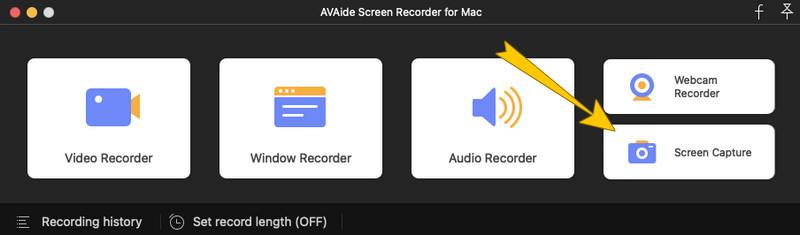
Langkah 3Pilih Wilayah
Kemudian bar seret akan ditunjukkan untuk anda memilih kawasan pada skrin yang anda perlukan untuk tangkap. Pada bahagian ini, alat ini tidak akan menyekat anda, jadi sesuaikan bar secara bebas seperti yang anda mahu. Selepas itu, tetingkap terapung kecil alat pengeditan akan dipaparkan sejurus selepas memilih rantau. Anda boleh mengedit atau melukis elemen penting pada imej yang ditangkap dari sana.
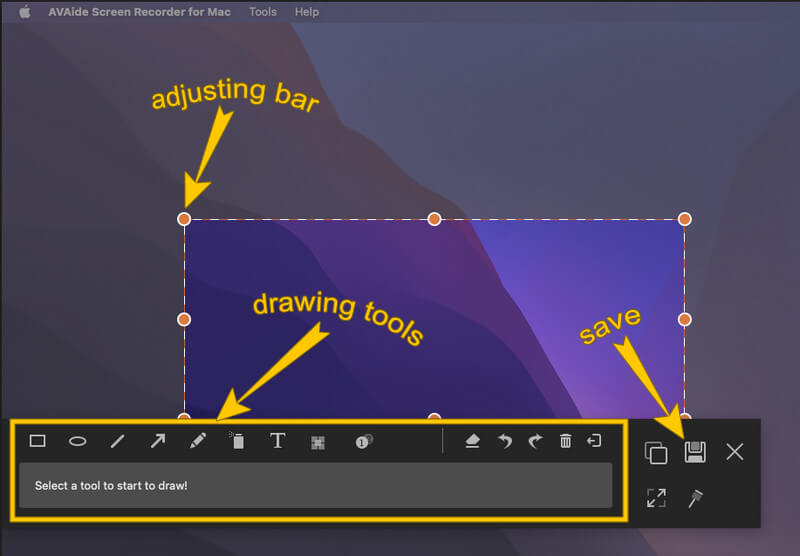
Langkah 4Selepas itu, eksport imej dengan menekan butang Jimat ikon dari tetingkap terapung. Selepas itu, tetingkap eksport akan muncul di mana anda boleh mengedit, mencipta nama output dan memilih format pilihan anda untuknya. Kemudian, selepas melakukan itu, klik butang Jimat tab untuk meneruskan.
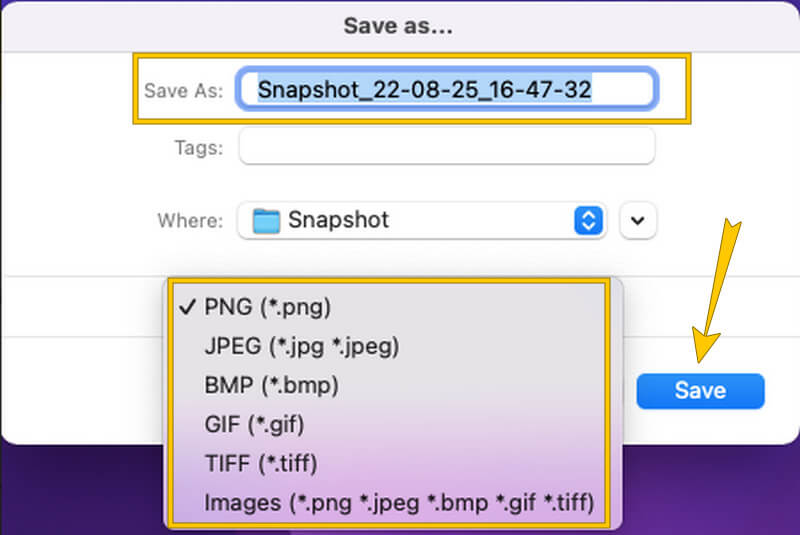


![]() Perakam Skrin AVAide
Perakam Skrin AVAide
Rakam skrin, audio, kamera web, permainan, mesyuarat dalam talian, serta skrin iPhone/Android pada komputer anda.
Bahagian 4. Soalan Lazim tentang Tangkapan Skrin pada Mac
Bolehkah saya mengedit tangkapan skrin saya pada Mac?
Ya awak boleh. Walau bagaimanapun, jika tangkapan skrin anda pada mac tidak berfungsi, Perakam Skrin AVAide akan memberikan anda alat penyuntingan yang sangat baik untuk digunakan.
Adakah tangkapan skrin terbina dalam pada Mac mempunyai output tanpa kerugian?
Alat tangkapan skrin terbina dalam Mac menghasilkan output berkualiti tinggi, tetapi ia tidak rugi. Ini kerana masih terdapat kecenderungan bahawa ia mungkin mengeksport fail imej dalam paparan berkualiti rendah.
Di manakah saya boleh mencari fail yang ditangkap skrin?
Anda boleh menemui fail yang ditangkap skrin pada storan anda atau pada Finder anda.
Sebagai kesimpulan, mengambil tangkapan skrin sememangnya rutin penting yang dilakukan oleh orang ramai pada hari ini. Melalui tangkapan skrin, kami boleh berkongsi foto, nota, mesej dan lain-lain yang menarik dengan rakan kami dengan mudah. Oleh itu, mari kita lebih berhati-hati dalam memilih alat menangkap skrin terbaik. Jangan hanya berpuas hati pada alat terbina dalam; berminat dengan perisian terbaik lain seperti Perakam Skrin AVAide.
Rakam skrin, audio, kamera web, permainan, mesyuarat dalam talian, serta skrin iPhone/Android pada komputer anda.






 Muat Turun Selamat
Muat Turun Selamat


